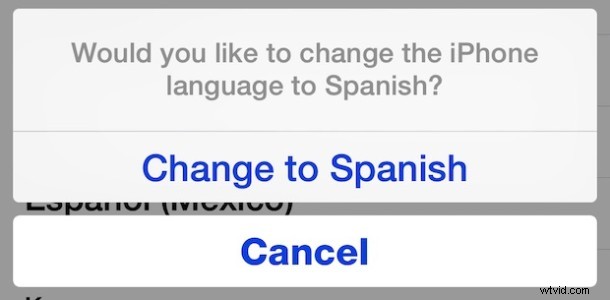
Jazyk zařízení iPhone se nastavuje během počátečního nastavení zařízení, přičemž výchozí nastavení je všude tam, kde bylo zařízení prodáno. Pokud byste ale chtěli změnit jazyk používaný na iPhonu, můžete to udělat kdykoli, aniž byste zařízení resetovali zpět na výchozí tovární nastavení, místo toho se budete muset obrátit na nastavení v iOS.
Změna jazyka v systému iOS trvá jen několik sekund. Můžete jej nastavit na cokoli, což může být užitečné, pokud byl jazyk náhodně změněn, nerozumíte aktuálně používanému jazyku nebo možná proto, že se učíte cizí jazyk a chcete se lépe ponořit.
V každém případě, zde je to, co budete chtít udělat, abyste provedli změny jazyka na vašem zařízení:
Jak přidat a přepnout jazyky na iPhonu nebo iPadu
Přidání nového jazyka nebo přepnutí na jiný je v iOS a iPadOS poměrně snadné:
- Otevřete aplikaci Nastavení a přejděte na „Obecné“
- Vyberte „Jazyk a oblast“ a klepněte na „Jazyk iPhonu“*
- Vyberte jazyk, na který chcete změnit iPhone, a potvrďte, že si přejete změnit jazyk iPhone na požadovaný jazyk
- Počkejte chvíli nebo dva a iOS se přepne na nový jazyk
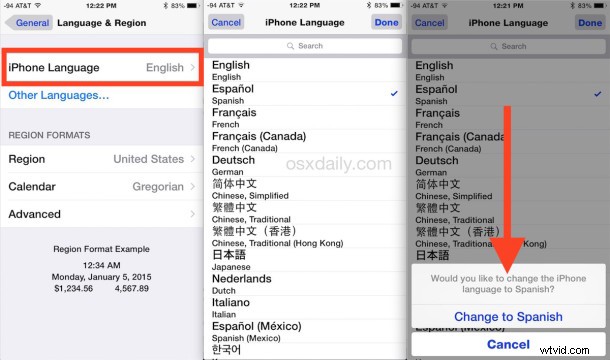
Jazyk na iPhonu můžete kdykoli změnit pomocí této obrazovky s možnostmi a je to stejné i pro jakékoli jiné zařízení iOS, takže pokud to chcete udělat na iPadu nebo iPodu touch, nastavení jazyka bude na stejném místě.
* Výchozí možnosti jazyka obsažené přímo v iPhone jsou pro angličtinu, španělštinu, němčinu, čínštinu (zjednodušenou a tradiční), japonštinu, holandštinu, italštinu, japonštinu, korejštinu, arabštinu a v případě potřeby lze stáhnout další jazyky. Pokud se vás týká druhá situace, vyberte „Další jazyky“.
Pokud vás zajímá, je to zcela odlišné od přidání podpory klávesnice do jiného jazyka, což je další možnost pro bilingvní a vícejazyčné uživatele, ačkoli přidání klávesnic v jiných jazycích také umožňuje věci, jako je přístup ke speciálním znakům na klávesnici iOS a samozřejmě populární Emoji klávesnice.
Mimochodem, pokud upravujete jazyková nastavení, abyste se naučili další jazyk nebo protože cestujete, možná budete chtít vyzkoušet docela úžasnou aplikaci Word Lens, která využívá fotoaparát iPhone k překladu jazyků za chodu, je to docela působivé. Užitečná může být také úprava jazyka Map.
Pokud máte nějaké tipy, postřehy, myšlenky nebo zkušenosti s přidáváním a přepínáním jazyků na iPhonu nebo iPadu, podělte se o ně níže v komentářích.
